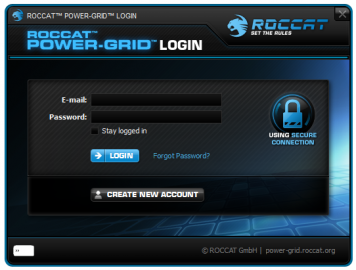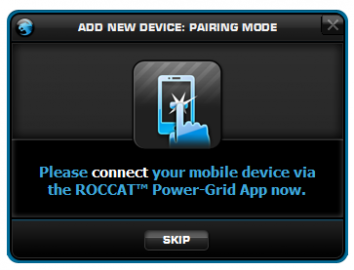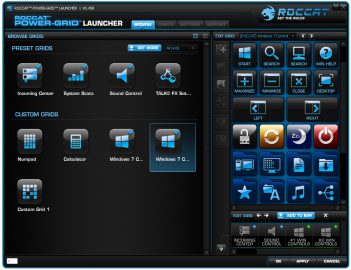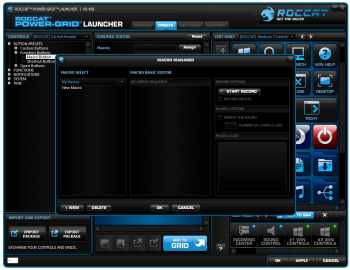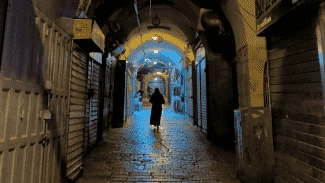Chytrý telefon či tablet lze dnes nalézt v téměř každé domácnosti. Jen málo uživatelů však tuší, jak se dá pomocí mobilního zařízení ovládat také počítač. Díky šikovným aplikacím lze dosáhnout až na nečekané možnosti. Jednou z takových je i Roccat Power-Grid, na kterou se podíváme podrobněji v tomto článku.
Možnosti programu
S aplikací Roccat Power-Grid získáte nejen dálkové ovládání, ale také monitorovací nástroj ke sledování vytížení jednotlivých komponent počítače. Sledování využijete při vzdálené kontrole počítače, zatímco dálkové ovládání při pohodlném sledování filmu z postele. Aplikace vám umožní nejen ovládat hlasitost, změnit přehrávanou hudbu, ale také spouštět předdefinovaná makra nebo počítač vypnout. Zároveň může aplikace posloužit pro rychlejší ovládání a navigaci v systému, jelikož lze využít mnoho připravených zkratek pro většinu nejpoužívanějších funkcí systému Windows. Jako bonus lze brát i připravené konfigurace pro známé hry.
Průvodce instalací a připojením zařízení
Aplikaci pro Windows si můžete stáhnout z odkazu, který je uveden pod článkem. Je zdarma, avšak její rozhraní není přeloženo do češtiny. Tudíž si budete muset vystačit s některým z nejrozšířenějších světových jazyků.
Po instalaci a prvním spuštění programu je třeba se zaregistrovat a přihlásit. Naštěstí lze vše provést velmi jednoduše přímo v okně aplikace. Po registraci vám jen přijde na email ověřovací kód, který je třeba zadat do připraveného okna. Následně se můžete přihlásit. Přihlašovací údaje je možné nechat uložené v aplikaci, takže při příštím spuštění už bude vše mnohem jednodušší.
Po spuštění je třeba se registrovat a následně přihlásit
Po prvním přihlášení je nutné propojit aplikaci s mobilním zařízením. V současné době můžete stahovat aplikaci pro Android a pro iOS. Aby bylo možné propojení mobilního zařízení s počítačem, je třeba zařízení připojit ke stejné síti, jako je připojen počítač. Poté buď aplikace dokáže sama najít počítač v síti, nebo je třeba ručně zadat jeho IP adresu. Následně, jakmile je spojení navázáno, je třeba jej potvrdit v okně, které aplikace nabídne. Tím je spojení dokončeno a lze začít s aplikací plnohodnotně pracovat.
Výzva k připojení mobilního zařízení | Spárování s mobilním zařízením je třeba potvrdit
Rozhraní programu a úprava ovládacích prvků
Práce s aplikací ve Windows je velmi snadná. V podstatě slouží ke konfiguraci ovládání, které bude zobrazeno na mobilním zařízení.
V levé polovině okna naleznete nástroje, kterými lze konfigurovat ovládací prvky. V pravé se pak nachází přesný náhled obrazovky, který bude vidět na telefonu či tabletu. Jednotlivé konfigurace jsou v aplikaci označovány jako gridy, tedy mřížky. Tři jsou předem dané, dvě volitelné. Další místo je nutné bohužel přikoupit, ovšem částky jsou spíše symbolické.
V pravé části okna můžete vidět přesný náhled ikon, které se zobrazí v mobilním zařízení
Mezi předem dané patří monitoring systému, centrum příchozích událostí a ovládání zvuku. Volitelné mřížky si můžete složit z vámi vytvořených ikon, případně můžete použít již existující nastavení. V aplikaci najdete například numerickou klávesnici, kalkulačku nebo zástupce k funkcím systému Windows. Z internetových stránek výrobce lze stáhnout také další mřížky, mezi kterými najdete například ovládání pro aplikaci VLC Media Player, dálkové ovládání kurzoru, nástroje pro diagnostiku internetového připojení nebo užitečná rozšíření pro mnoho her.
Pokročilé uživatele pak jistě zaujmou libovolně definovatelná tlačítka, pod kterými lze spouštět aplikace či vytvořená makra. Zároveň aplikace nabízí bohaté množnosti přizpůsobení vzhledu tlačítek. K dokonalé konfiguraci je přítomen propracovaný editor, se kterým snadno vytvoříte tlačítka podle svých přání.
Vytvořit si můžete ikonku podle svého s libovolnou funkcí
Velmi zajímavou funkcí je také centrum příchozích událostí. To dokáže sdružovat zprávy a upozornění od aplikací Facebook, Skype, Teamspeak, Twitter, dále z emailových schránek nebo RSS kanálů. Pokud máte všechny tato aplikace nainstalovány i na svém mobilním zařízení, je tato funkce trochu zbytečná. V opačném případě může být velmi užitečná.
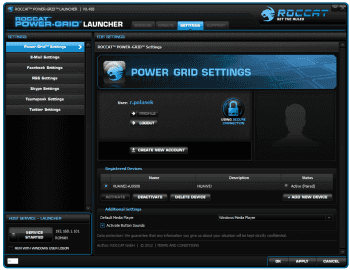
Pokud chcete používat centrum příchozích událostí, je třeba nastavit přístupové údaje ke službám v nastavení
Pokud chcete používat centrum příchozích událostí, je třeba nastavit přístupové údaje ke službám v nastavení
Jednoduché dálkové ovládání se spoustou funkcí
Přístup aplikace Roccat Power-Grid lze jistě označit za originální a inovativní. Vašemu chytrému telefonu či tabletu dodává nové funkce, kterými můžete ovládat svůj počítač. Vhod přijde nejen při vzdálené správě či jako dálkové ovládání, ale také jako užitečný doplněk v případě, že pracujete v celoobrazovkovém režimu a potřebuje provést příkazy na pozadí.
Ovládání aplikace je intuitivní a její možnosti jsou dostatečné i pro pokročilé uživatele. Věřím, že u mnohých uživatelů najde oblibu a stane se užitečným doplňkem při každodenní práci s počítačem. Sami aplikaci vyzkoušejte a poznejte možnosti, které pro vás budou jistě přínosem.